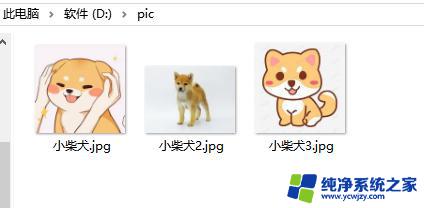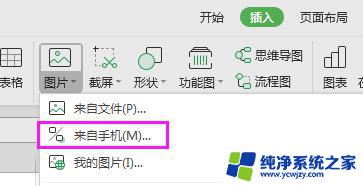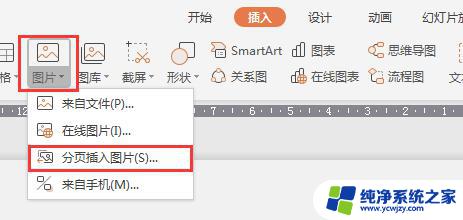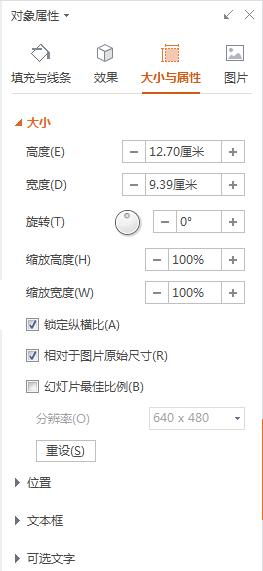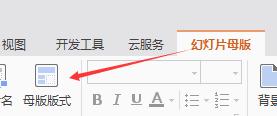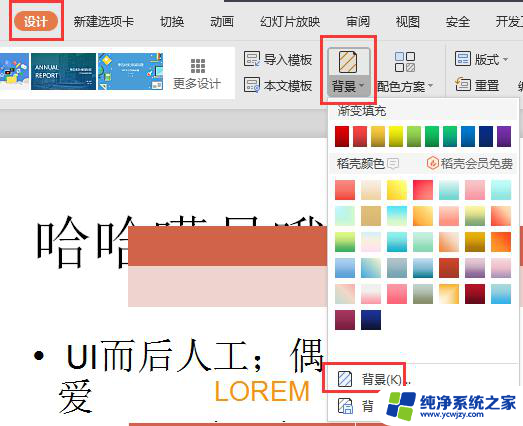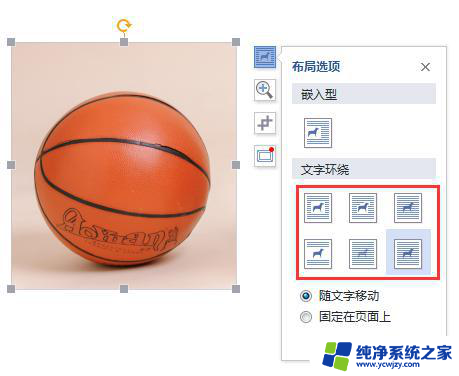wps插入图片 wps插入图片旋转
更新时间:2023-07-02 15:07:22作者:jiang
在现代社会中图片的使用越来越普遍,无论是在工作中还是在生活中都离不开图片的应用,而WPS作为一款常用的办公软件,其插入图片和旋转图片的功能也备受使用者青睐。插入图片可以让我们更好地表达思想和想法,而旋转图片则可以调整图片的方向,使其更加符合我们的需求。在这篇文章中我们将探讨WPS插入图片和旋转图片的功能,为大家提供更加便捷的办公体验。

将光标置于要插入的位置。
在“插入”选项卡上,单击“图片”。
定位到要插入的图片。
双击需要插入的图片。
插入图片后,使用图片右侧“图片预览”功能,单独预览图片。
提示
1. 可以单击在“图片工具”选项卡上的“图片”,来插入图片。
2. 设置图片的默认环绕方式:界面左上角WPS文字菜单下打开选项,编辑项目中单击“将图片插入/粘贴为”选择环绕方式。
以上就是关于wps插入图片的全部内容了,如果您也碰到了类似的情况,请参考本文方法进行处理,希望能够对您有所帮助。